WordPressでMailChimpを使用する方法
公開: 2022-01-22Mailchimp は、ユーザーがメール購読者を簡単に管理できるようにするマーケティング キャンペーン ツールです。 ただし、Mailchimp のマーケティング機能はメールだけではなく、WordPress サイトと統合することで、ビジネスのマーケティングを合理化できます.
WP Buffs ブログに注意を払っている場合は、WordPress 用 MailChimp (MC4WP) が WordPress のトップ メール プラグインの 1 つとして言及されているのを見たことがあるでしょう。 Mailchimp for WordPress プラグインと従来のコードを使用して、WordPress で Mailchimp を使用する方法について説明します。
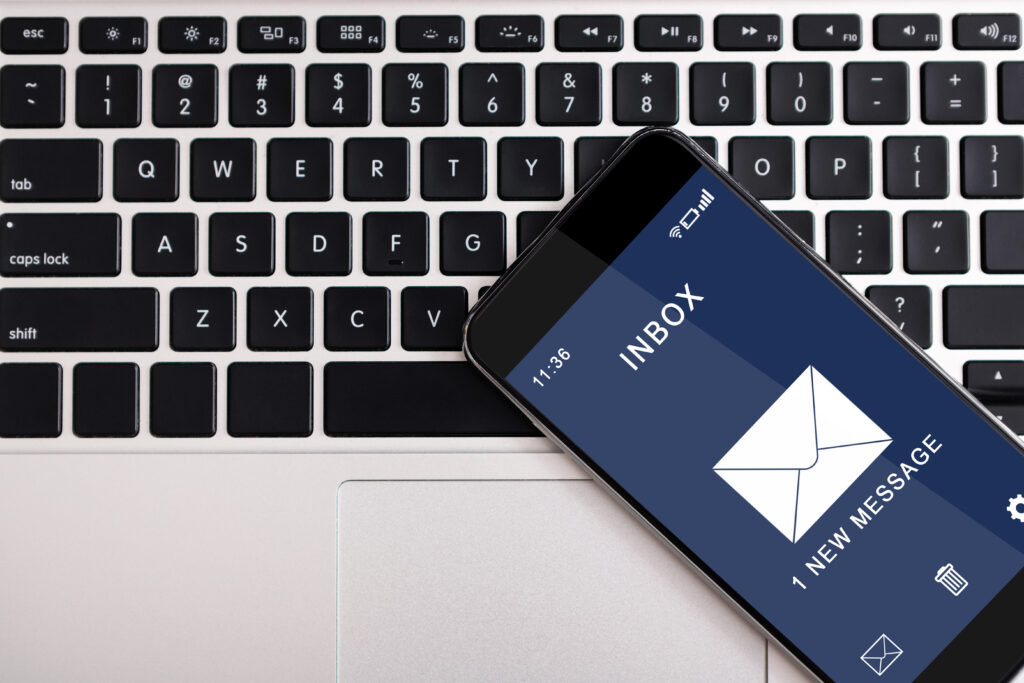
MC4WP: WordPress の MailChimp
WordPress 用 Mailchimp は、WordPress Web サイトに追加して Mailchimp に接続し、マーケティング キャンペーンをより適切に管理し、Web サイトから直接 Mailchimp のリストにユーザーを追加できるプラグインです。
MC4WP を使用すると、ユーザーは Mailchimp のフォームとカスタム サインアップ メソッドを WordPress サイトに追加できます。 ユーザーが開始するには、Mailchimp アカウントへのアクセスを制御する必要があります。
Mailchimp アカウントを設定する
Mailchimp for WordPress を使用するには、Mailchimp アカウントにサインアップする必要があります。 新規ユーザーは、無料または有料のバージョンを選択して、Mailchimp Web サイトに登録できます。
すでに Mailchimp アカウントを確認して準備ができている場合は、ログインして次のセクションに進むことができます。
Mailchimpにサインアップする前に
サインアッププロセスに必要なもの:
- Mailchimp が正しく動作するための最小要件を満たすブラウザー。
- アカウントとの主要な通信手段として使用される電子メール アドレス。
- 固有の Mailchimp ユーザー名。
- すべての電子メールに含まれる物理的な郵送先住所 (私書箱の場合もあります)。
- サインアップする必要はありませんが、サブスクリプション プランとアドオンで利用できる支払いはクレジット カードのみです。
Mailchimp を使用してエンド ユーザーにスパムを送信することは規制に違反しており、スパム活動の疑いがある場合はアカウントが停止されます。
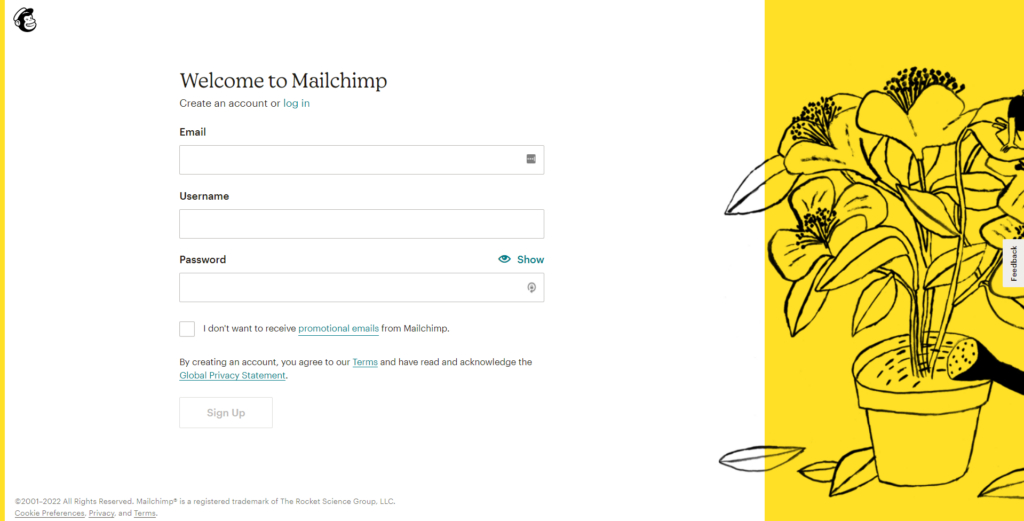
Mailchimp アカウントにサインアップする
Mailchimp アカウントの作成は非常に簡単です。
- アカウントにサインアップするには、Mailchimp にアクセスしてください。
- メールアドレス、一意のユーザー名、パスワードを入力し、[サインアップ] をクリックします。
注: 「admin」や「security」などの役割ベースの名前で始まるメールは、Mailchimp へのサインアップから自動的にブロックされます。
- 登録が成功すると、確認メッセージが表示され、入力した電子メールにアクティベーション電子メールが送信されます。
- Mailchimp からのアカウント有効化メッセージのメールを確認してください。
注: スパム フォルダを確認し、 Mailchimp のアクティベーション メールのトラブルシューティングのヒントを参照して、その他のアイデアを確認してください。
Mailchimp アカウントを確認する
Mailchimp ですべての機能を使用できるようにする前に、メール アドレスを確認し、アカウントの有効化を完了する必要があります。
- Mailchimp からのアカウント有効化メールを見つけて開きます
- メール内の「アカウントを有効にする」リンクをクリックし、ブラウザを開くことを許可します
- Mailchimp では、セットアップを完了するためにボタンをクリックして人間性を証明する必要があります。
メールを確認せずに Mailchimp アプリケーションを使用するか、WordPress と統合するとします。 その場合、Mailchimp for WordPress を Mailchimp アカウントに接続できないなど、明確に説明されていない機能上の問題が発生する可能性があります。
メールチンプのアカウント設定
Mailchimp に初めてログインすると、セットアップを完了するための基本的な質問に答えるプロンプトが表示されます。 Mailchimp が必要とする情報には以下が含まれます。
- 名前 (複数の Mailchimp アカウントにアクセスできるプロファイル用)
- 連絡先のメールアドレス
- コンテンツ支援 (およびターゲット広告) の会社または組織の詳細
- ウェブサイトのURL
- 送信されるすべての電子メールには物理的な住所が法的に必要です (私書箱の場合もあります)
Mailchimp があなたの情報をどのように使用するかについて詳しく知るには、サインアップ プロセスをのぞいてみてください。
Mailchimp プランを確認する
Mailchimp は自動的に無料版で全員を開始します。無料プランだけで、Mailchimp アカウントを Mailchimp for WordPress プラグインに接続する必要があります。 無料オプションでは利用できないMailchimpの特定の機能を求める場合は、Mailchimpの有料プランを検討する必要があるかもしれません.
Mailchimp でメーリング リストを作成する
セットアップ中にメーリング リストを作成またはインポートしなかった場合は、マーケティング キャンペーン用に新しいメーリング リストを作成する必要があります。
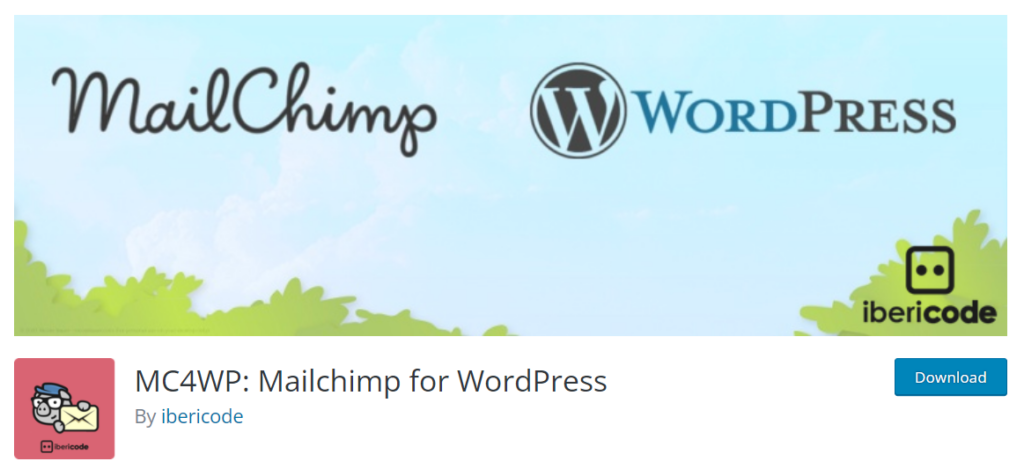
WordPressプラグインでMailChimpを使用する方法
MC4WP プラグインを使用する前に、Mailchimp アカウントに接続する必要があります。 多くのプラグインと同様に、Mailchimp などの外部アプリケーションへの接続には API キーが使用されます。
管理者アカウントは、いくつかの方法で WordPress サイトに Mailchimp アカウントを設定できますが、すべての方法で Mailchimp API キーを使用する必要があります。
Mailchimp API キーを作成する
API キーを作成および管理するエリアにアクセスするには、Mailchimp アカウントにログインする必要があります。
- ログインに成功したら、 [アカウント] > [エクストラ] > [API キー] に移動します。
- 新しい API キーを作成するか、既存の API キーをコピーします。
- WordPress サイトの API キーをコピーするか、この情報を手元に保管してください。
接続すると、Mailchimp の API キー エリアでも、WordPress サイトへの接続ステータスを確認できます。 API キーをオフに切り替えたり、開発用に他のタイプのキーを作成したりすることもできます。
API キーを使用して Mailchimp を WordPress に接続する
Mailchimp API キーを WordPress Web サイトに追加するには、2 つの方法があります。 開発者ではない場合、またはコードの編集にまだ慣れていない場合は、Mailchimp for WordPress プラグインを使用して API を設定する方が簡単です。
Mailchimp API キーを Mailchimp for WordPress プラグインに追加する
Mailchimp と通信するように Web サイトのプラグインを構成するには、WordPress 管理コントロール パネルにアクセスする必要があります。
- WordPress 管理ダッシュボードにログインします。
- まだ行っていない場合は、Mailchimp for WordPress プラグイン MC4WP を追加して有効にします。
- MC4WP を開き、入力フィールドに API キーを入力します。
Mailchimp API キーの追加 PHP 定数の追加
Web サイトのコードを変更することに慣れている場合は、MC4WP_API_KEY PHP 定数の定義を通じて Mailchimp API を定義するオプションもあります。
define('MC4WP_API_KEY', 'your-api-key-here');
PHP 定数は、functions.php ファイルのようなロードされた領域で定義する必要があります。 functions.php ファイルの編集に慣れていない場合は、WordPress で Functions.php を編集する方法についての初心者向けガイドを参照してください。
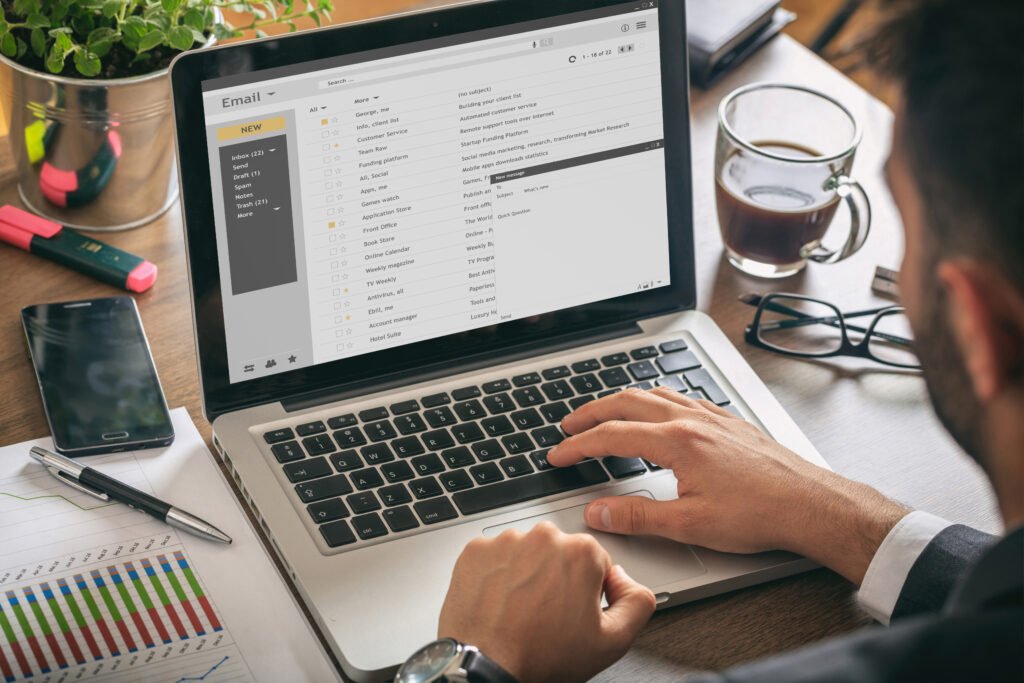
WordPress ウェブサイトに登録フォームを作成または追加する
作成してWordPressサイトに追加するMailchimpサインアップには基本的に3つのタイプがあり、それらにはポップアップ、インラインブロック、およびサイドバーサインアップが含まれます. サイトに最適なサインアップ フォーム スタイルは、マーケティングとユーザー エクスペリエンスの目標によって異なります。

有料サブスクリプションがない場合、Mailchimp ブロックまたはカスタム コードの使用に制限されます。 コード スニペットには、ビジュアル ビルダーの HTML ブロックを使用してアクセスできます。 Mailchimp は、サイトでフォームを作成し、フォーム コードをコピーして WordPress ブロックに貼り付けて使用する機会を提供します。
メールチンプフォーム
ユーザーがマーケティング コミュニケーションにサインアップする前に、ユーザーの情報を収集するためのフォームが必要です。 Mailchimp にはモバイル向けに最適化されたデフォルト フォームがいくつか付属しており、管理者はフォーム フィールドを更新して好みのラベルに一致させることができます。
Mailchimp フォームはデフォルトでシングルオプトインです。 フォームを使用して購読する人は、すぐに Mailchimp リストに追加されます。
Mailchimp によるダブル オプトイン サインアップでは、ユーザーが自動的にリストに追加される前に、電子メールの確認が必要です。 ダブルオプトインは、登録解除、苦情、バウンスが多い Web サイトで特に便利です。
ポップアップに Mailchimp サインアップを追加する
Mailchimp には、ポップアップ ウィンドウで使用する機能があります。 Mailchimp キャンペーンに関連するポップアップ招待状をゲストに受け取ってもらいたい場合は、
MailChimp ポップアップ コードを貼り付ける場所
Mailchimp は、コード スニペットを使用して追加機能を提供します。 コード スニペットが正しく機能するには、テーマの functions.php ファイルや指定されたコード ブロックなど、読み込まれるファイルに含まれている必要があります。
インライン Mailchimp サインアップを追加する
WordPress.com では、デフォルトのビジュアル ブロック エディターで無料の Mailchimp ブロックを提供しています。 利用可能なブロックのリストから選択して、任意の投稿またはページに Mailchimp ブロックを追加できます。
一部のプラグインには、Jetpack バージョン 7.1 以降など、組み込みの Mailchimp ビジュアル ブロックもあります。 WordPress を介して Mailchimp との統合を提供するプラグインは、Mailchimp API キーにアクセスして、ページの構築とキャンペーンの実行を支援します。
Mailchimp サイドバーまたはフッターを追加する サインアップ
サイドバーとフッターには、標準の WordPress テーマでのカスタム作業用のさまざまなウィジェットを収容できます。 これらの領域のいずれかでカスタム Mailchimp サインアップを使用するには、専用の「Mailchimp for WP Form」ウィジェットを作成します。
開発者は、作成された Mailchimp API キーを使用してカスタム ウィジェットを構築するか、「Mailchimp for WordPress」プラグインを使用して時間を節約できます。
- WordPress 管理ダッシュボードにログインし、MC4WP プラグインがアクティブであることを確認します。
- [外観] > [ウィジェット] に移動し、WP フォーム ウィジェットの [Mailchimp] を選択します。
- ウィジェットを目的のウィジェット領域にドラッグします。
- Mailchimp オプションから使用するフォームを選択し、一意のタイトルを付けます。
- 変更を保存します
フォームは、それが存在するサイドバーに表示されるはずです。 独自のフォーマットをカスタマイズまたは作成する場合は、MailChimp For WordPress フォーム設定でサインアップ フォームを編集できます。
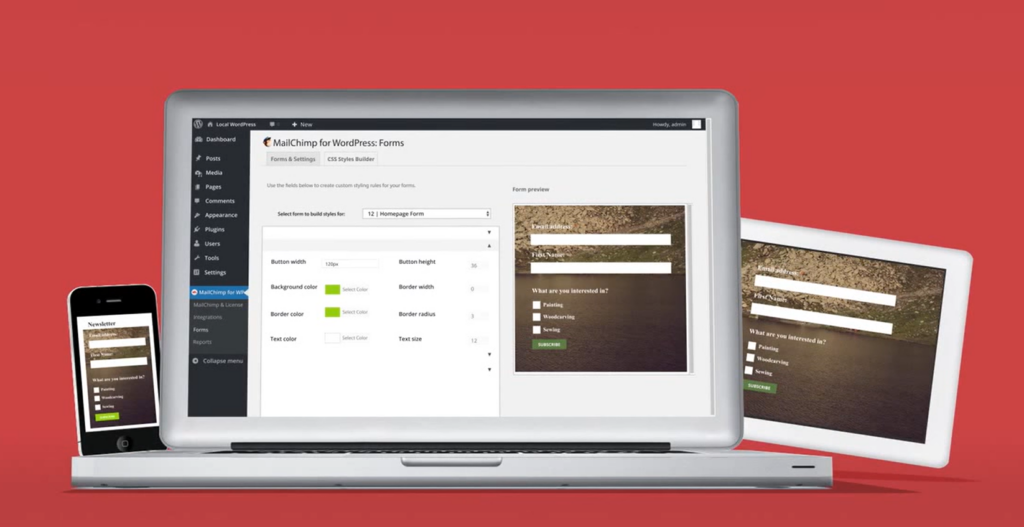
Mailchimp サインアップ フォームのカスタム スタイルの作成
WordPress で Mailchimp フォームをカスタマイズする場合、Mailchimp は呼び出す CSS セレクターの参照テーブルを提供します。 ビジュアル ビルダーでフォーム コードの上書きに問題がある場合は、CSS フックを呼び出すカスタム コードをサイトに追加する必要がある場合があります。
カスタム スタイル コードを絶対に使用する必要がある場合は、フォームを最初からコーディングするか、WP Buffs の専門家に依頼するのが最善の方法です。
MailChimp WordPress プラグイン
WordPress と直接統合する Mailchimp に加えて、Web サイトでのマーケティングを自動化するためのプラグインがいくつかあります。
MC4WP プラグインには使用可能な基本フォームがありますが、WordPress では環境を次のプラグインと統合することもできます。
- デフォルトの WordPress フォーム
- お問い合わせフォーム 7
- ウーコマース
- 重力フォーム
- 忍者フォーム3
- WPフォーム
- バディプレス
- メンバープレス
- イベントマネージャー
- 簡単なデジタルダウンロード
- 与える
- アルティメットメンバー
また、次のアドオンと統合も提供します。
- Google reCAPTCHA
- WPBruiser アンチスパム
- WordPress プレミアムの Mailchimp
- Mailchimp トップバー
- Mailchimp アクティビティ
- Boxzilla ポップアップ
WP バフからのメール キャンペーンの管理の詳細
Mailchimp は、Zapier のような自動化プログラムや質の高い WordPress 開発者の手によって、さらに先へ進むことができます。 API キーにアクセスできると、優れた開発者はマーケティング キャンペーンの大部分を自動化できるようになります。
開発者とプログラムは、その API にアクセスして、お気に入りのプラグインとプログラムを統合できます。
メール配信率、開封率、WP Buffs によるパーソナライゼーションについて専門家から詳しく聞きたい場合は、特別ゲストの Rene Morozwich による Podcast を聞いてください。 ニュースレターを購読して、WP Buggs の最新情報を入手することもできます。
WP Buffs が気になり、WordPress サービスについて詳しく知りたい場合は、お問い合わせください。 当社の熟練した専門家チームは、オンライン プレゼンスの拡大に関するストレスを軽減します。
よくある質問
WordPress で MailChimp を使用するにはどうすればよいですか?
wordpressでmailchimpを使用する方法に苦労している場合、必要なのはMailchimpアカウントとWordPress Webサイトだけです. Mailchimp アカウントの作成が成功すると、Mailchimp API キー、WordPress 管理ダッシュボード、および一部の開発または WordPress プラグイン (MC4WP) の Mailchimp を使用して、WordPress サイトに接続できます。
WordPress を MailChimp に接続できますか?
WordPress は、Mailchimp を使用して作成された Mailchimp API キーを使用して Mailchimp に接続します。 WordPress 用の Mailchimp をインストールしたり、組み込みの Mailchimp ブロックを使用したりした後でも、Mailchimp アカウントから作成された固有の API キーが機能する必要があります。
MailChimp は WordPress で無料ですか?
Mailchimp と WordPress は、独自の製品を管理する別の会社です。 Mailchimp のスターター アカウントは、WordPress Web 開発プラットフォームの使用と同様に、誰にとっても無料です。 Mailchimp for WordPress (MC4WP) プラグインは無料で、Mailchimp サービスを WordPress Web サイトに簡単に接続できます。
MailChimp は WordPress のプラグインですか?
Mailchimp は、Web サイトのマーケティング キャンペーンを合理化するために WordPress と共に使用されるマーケティング ソフトウェアです。 Mailchimp は、さまざまなプラグインを使用して WordPress に接続できますが、最も一般的なオプションは、Mailchimp for WordPress (MC4WP) を使用することです。 MC4WP は、Mailchimp アカウントと WordPress Web サイトをすばやく簡単に接続できる無料の WordPress プラグインです。
